System pocztowy miał problem z przetwarzaniem tej wiadomości w Outlooku: Napraw
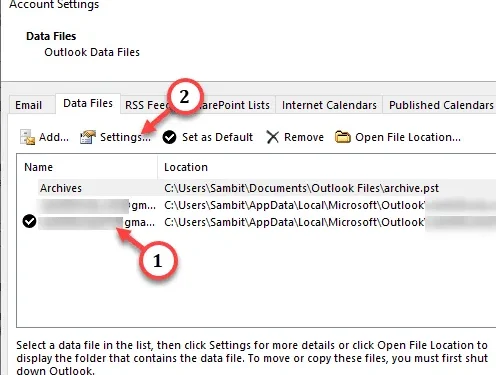
Próbuję przekazać ważną pocztę, ale powtarza się ten sam komunikat o błędzie „ System poczty e-mail miał problem z przetworzeniem tej wiadomości. Nie będzie już próbował dostarczyć tej wiadomości ponownie ” na ekranie? Jest to problem z serwerem, polegający na tym, że serwer Outlook próbuje wysłać wiadomość e-mail, ale wiadomość e-mail nie jest przesyłana. Z drugiej strony może to być również problem z synchronizacją plików danych.
Poprawka 1 – Ustaw domyślne konta poczty i plików danych
Krok 1 – Otwórz lub zmaksymalizuj aplikację Outlook .
Krok 2 – Następnie przejdź do menu „ Plik ”.
Krok 3 – Następnie przejdź do sekcji „ Informacje ”.
Krok 4 – Następnie rozwiń „ Ustawienia konta ” i wybierz „ Ustawienia konta ”.
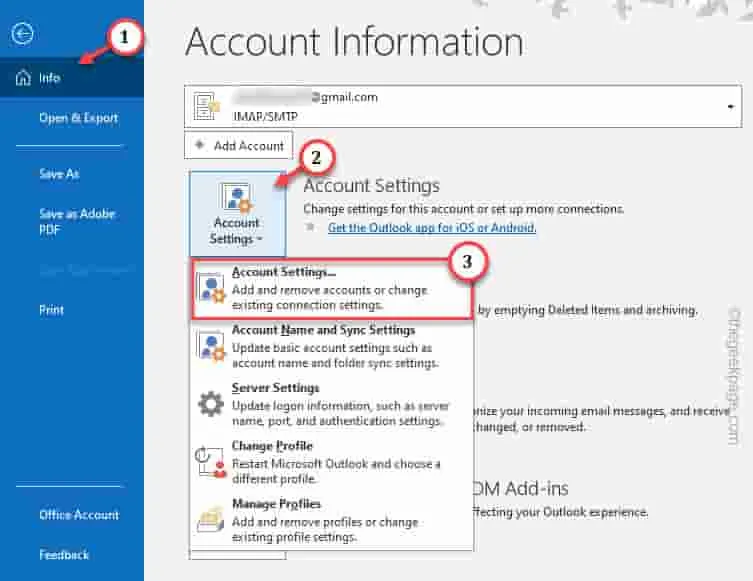
Krok 5 – Na karcie E-mail sprawdź, którego adresu e-mail używasz jako konta domyślnego.
Krok 6 – Jeśli masz tam wiele kont, wybierz identyfikator poczty , z którego próbujesz wysłać wiadomość e-mail i dotknij „ Ustaw jako domyślne ”, aby ustawić konto jako domyślne konto e-mail.
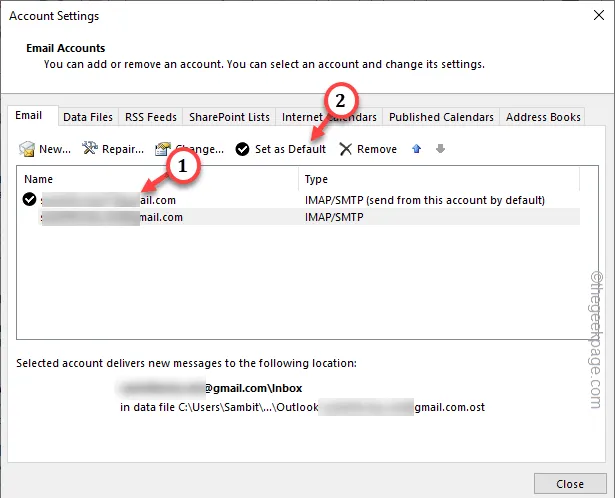
Krok 7 – Następnie przejdź bezpośrednio do zakładki „ Pliki danych ”.
Krok 8 – Zwykle nazwy plików danych zależą od identyfikatora poczty, który reprezentują. Zatem wybierz plik danych i dotknij „ Ustaw jako domyślny ”, aby ustawić plik danych jako domyślny plik danych.
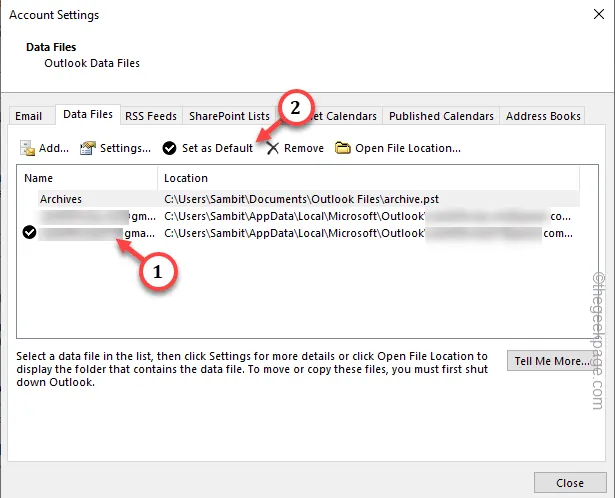
Odśwież Outlooka i spróbuj ponownie wysłać e-maile z aplikacji.
Poprawka 2 – Napraw konta e-mail, plik danych
Krok 1 – Zmaksymalizuj aplikację Outlook , jeśli nie jest ona otwarta na ekranie.
Krok 2 – Przejdź w ten sposób z paska menu Outlook –
File> Info
Krok 3 – Teraz w większym prawym panelu wybierz „ Ustawienia konta ”. Na koniec wybierz opcję „ Ustawienia konta ”.
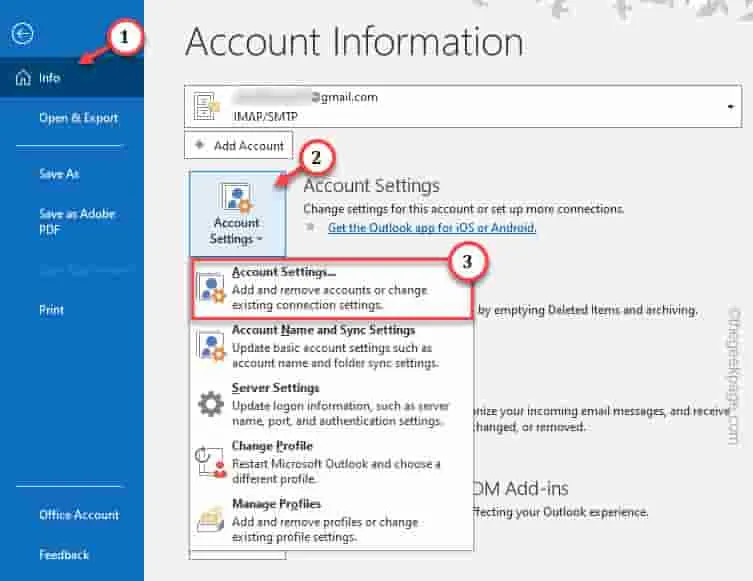
Krok 4 – Przejdź bezpośrednio do zakładki „ E-mail ”.
Krok 5 – Jeśli masz tam wiele kont e-mail, znajdziesz tam wiele wpisów. Wybierz tam konto identyfikatora e-mail .
Krok 6 – Na koniec dotknij „ Napraw ”, aby naprawić ten plik e-mail.
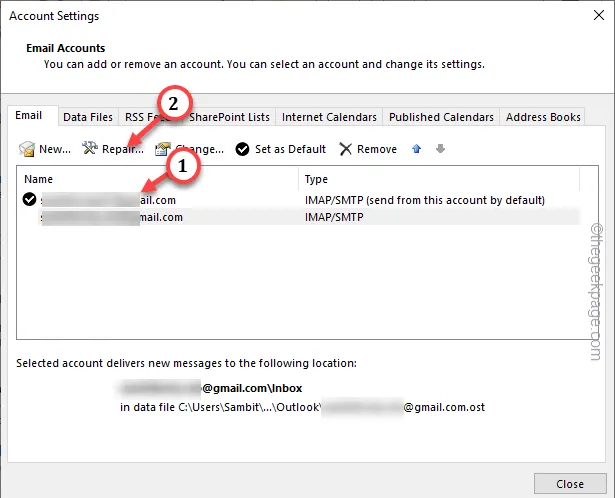
Poprawka 3 – Kompaktuj synchronizację plików danych
Krok 1 – Otwórz stronę Outlooka i jeszcze raz otwórz „ Ustawienia konta ”.
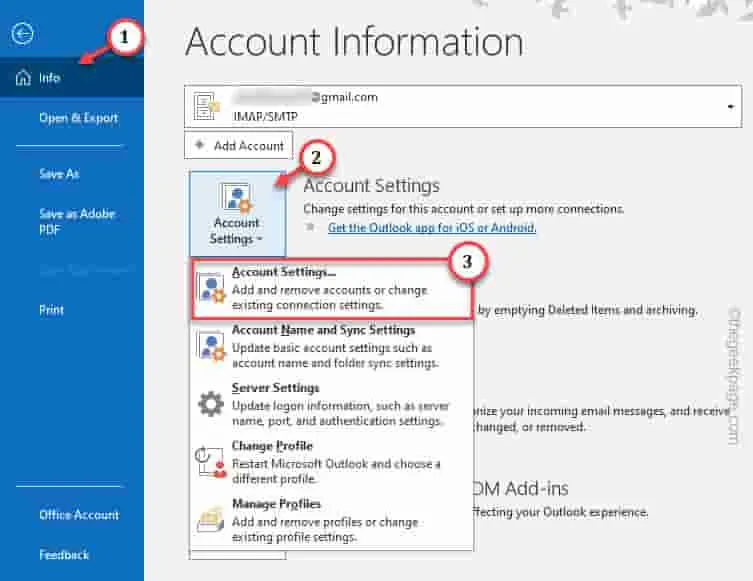
Krok 2 – Na koniec odwiedź obszar „ Pliki danych ”.
Krok 3 – Następnie wybierz tam plik danych i dotknij „ Ustawienia ”, aby uzyskać dostęp do ustawień pliku danych.
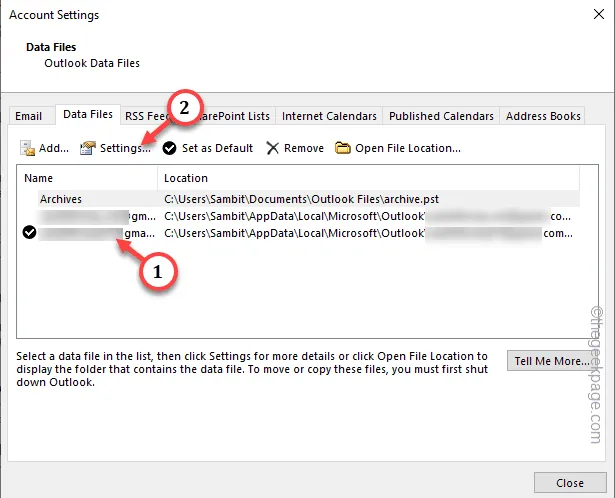
Krok 4 – Na koniec dotknij „ Kompaktowy ”, aby plik danych e-mail był bardziej kompaktowy.
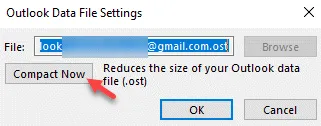



Dodaj komentarz